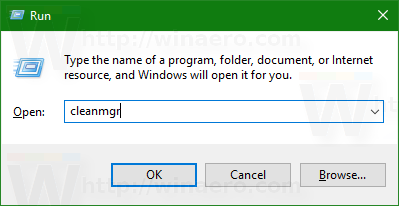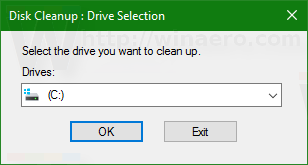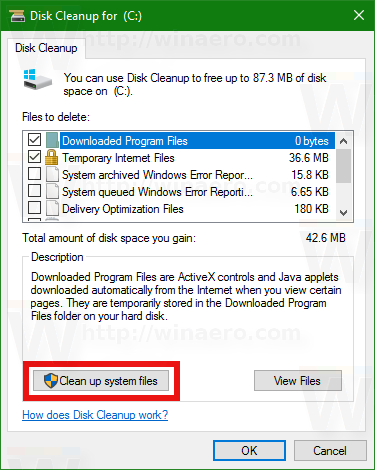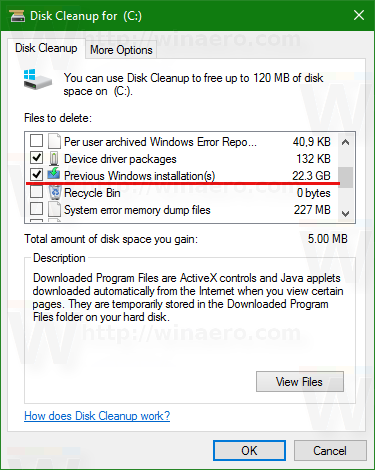Jei įdiegėte „Windows 10“ 1703 versiją „Kūrėjų atnaujinimas“, palyginti su ankstesne „Windows“ versija, galbūt pastebėjote, kad laisva disko vieta jūsų diske buvo žymiai sumažinta. Galite susigrąžinti iki 40 gigabaitų.
Reklama
kaip sužinoti, kiek metų mano nešiojamas kompiuterisAtnaujinus vietoje ankstesnės „Windows“ versijos, „Windows 10“ atnaujinimo metu išsaugo daug failų iš anksčiau įdiegtos OS ir užpildo standųjį diską failais, kurių jums niekada nebereikės, jei jūsų naujinimas bus sėkmingas. Priežastis, kodėl sąranka išsaugo šiuos failus, yra ta, kad jei sąrankos metu kažkas ne taip, ji gali saugiai grįžti į ankstesnę „Windows“ versiją. Tačiau jei jūsų naujovinimas buvo sėkmingas ir viskas veikia puikiai, tada šių failų laikyti nereikia. Vykdydami šias paprastas instrukcijas galite susigrąžinti visą sugaištą vietą diske.
Jei norite atlaisvinti vietos atnaujinę OS į „Windows 10“, atlikite šiuos veiksmus:
- Klaviatūroje kartu paspauskite „Win + R“ sparčiuosius klavišus, kad atidarytumėte dialogo langą Vykdyti.
Patarimas: žr galutinis visų „Windows“ sparčiųjų klavišų su „Win“ klavišais sąrašas . - Lauke Vykdyti įveskite:
valyti
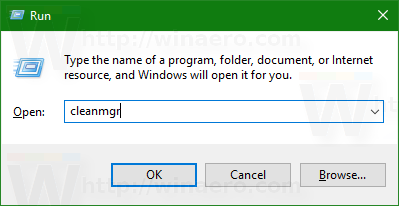
- Pasirinkite sistemos diską:
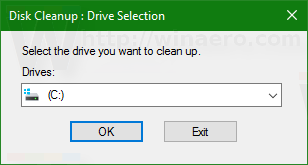
- Spustelėkite Išvalykite sistemos failus mygtuką, kad perjungtumėte disko valymo įrankį į išplėstinį režimą.
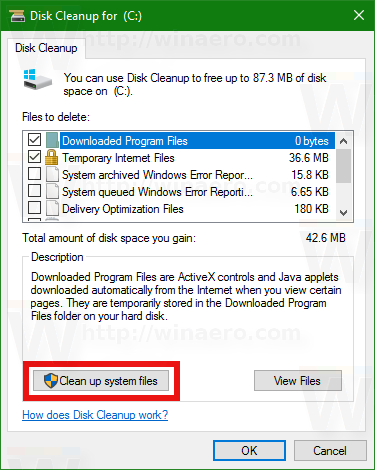
- Raskite ir patikrinkite Ankstesnis „Windows“ diegimas (-ai) elementą.
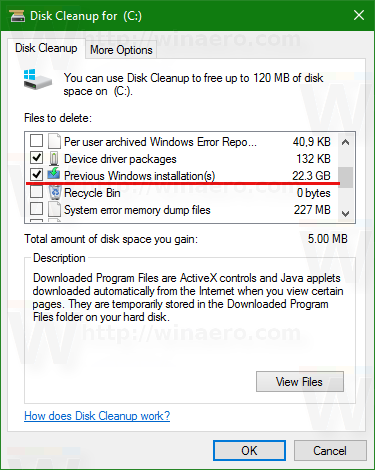
- Spustelėkite Gerai ir viskas.
Patarimas: jums gali būti įdomu sužinoti daugiau apie „cleanmgr“ programos funkcijas ir parinktis. Peržiūrėkite šiuos straipsnius:
- Pradėkite disko valymą su visais patikrintais elementais
- Išvalykite „Temp Directory“ paleidimo metu naudodami disko valymą
- „Windows 10“ pridėkite „Cleanup Drive“ kontekstinį meniu
- Disko valymo „Cleanmgr“ komandų eilutės argumentai sistemoje „Windows 10“
- Sukurkite „Cleanmgr“ (disko valymo) išankstinį nustatymą
Viskas. Galite pamatyti, kaip lengva susigrąžinti vietą diske, kuris buvo be reikalo sunaudotas atnaujinus „Windows 10 Creators Update“.